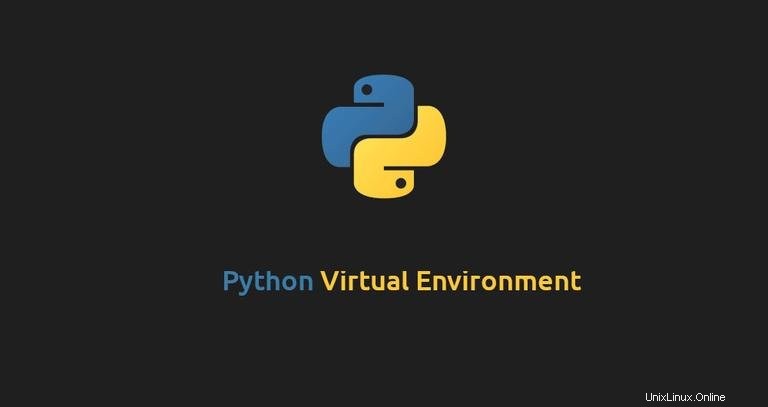
L'environnement virtuel Python est une arborescence de répertoires autonome qui inclut une installation Python et un certain nombre de packages supplémentaires.
L'objectif principal des environnements virtuels Python est de créer un environnement isolé pour différents projets Python. De cette façon, vous pouvez installer une version spécifique d'un module par projet sans vous soucier que cela n'affecte vos autres projets Python.
Dans ce didacticiel, nous fournirons des instructions étape par étape sur la création d'environnements virtuels Python sur Ubuntu 18.04.
Créer un environnement virtuel pour Python 3 #
Ubuntu 18.04 est livré avec Python 3.6 par défaut. Vous pouvez vérifier que Python 3 est installé sur votre système en exécutant :
python3 -VLe résultat devrait ressembler à ceci :
Python 3.6.5
À partir de Python 3.6, la méthode recommandée pour créer un environnement virtuel est d'utiliser le venv module.
Commençons par installer le python3-venv package qui fournit le venv module.
sudo apt install python3-venvUne fois le module installé, nous sommes prêts à créer des environnements virtuels pour Python 3.
Basculez vers le répertoire où vous souhaitez stocker vos environnements virtuels Python 3. Dans le répertoire, exécutez la commande suivante pour créer votre nouvel environnement virtuel :
python3 -m venv my-project-env
La commande ci-dessus crée un répertoire appelé my-project-env , qui contient une copie du binaire Python, du gestionnaire de packages Pip, de la bibliothèque Python standard et d'autres fichiers de support.
Pour commencer à utiliser cet environnement virtuel, vous devez l'activer en exécutant le activate script :
source my-project-env/bin/activate
Une fois activé, le répertoire bin de l'environnement virtuel sera ajouté au début du $PATH variable. L'invite de votre shell changera également et affichera le nom de l'environnement virtuel que vous utilisez actuellement. Dans notre cas, c'est my-project-env :
$ source my-project-env/bin/activate
(my-project-env) $
Maintenant que l'environnement virtuel est activé, nous pouvons commencer à installer, mettre à niveau et supprimer des packages à l'aide de pip.
Créons un script Python simple en utilisant le module Requests.
Dans l'environnement virtuel, vous pouvez utiliser la commandepip au lieu de pip3 et python au lieu de python3 . La première étape consiste à installer le module, en utilisant le gestionnaire de packages Python, pip :
pip install requestsPour vérifier l'installation, vous pouvez essayer d'importer le module :
python -c "import requests"S'il n'y a pas d'erreur lors de l'importation du module, l'installation a réussi.
Dans cet exemple, nous allons utiliser le site httpbin.org qui fournit un simple service HTTP Request &Response pour imprimer toutes les entrées d'en-tête.
Ouvrez votre éditeur de texte et créez un nouveau fichier :
nano testing.pyCollez le contenu suivant dans le fichier :
import requests
r = requests.get('http://httpbin.org/get')
print(r.headers)
Fermez et enregistrez le fichier.
Nous pouvons maintenant exécuter le script en tapant :
python testing.pyLe script imprimera un dictionnaire de toutes les entrées d'en-tête comme indiqué ci-dessous :
{'Connection': 'keep-alive', 'Server': 'gunicorn/19.9.0', 'Date': 'Tue, 18 Sep 2018 16:50:03 GMT', 'Content-Type': 'application/json', 'Content-Length': '266', 'Access-Control-Allow-Origin': '*', 'Access-Control-Allow-Credentials': 'true', 'Via': '1.1 vegur'}
Une fois que vous avez terminé votre travail pour désactiver l'environnement, tapez simplement deactivate et vous reviendrez à votre shell normal.
deactivate